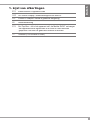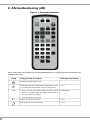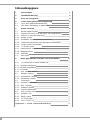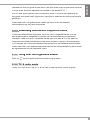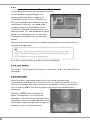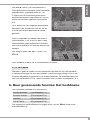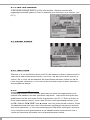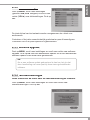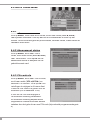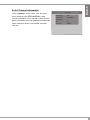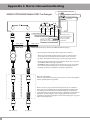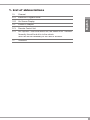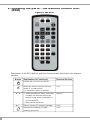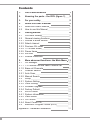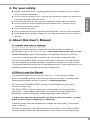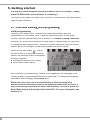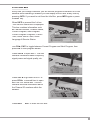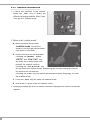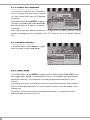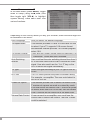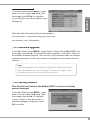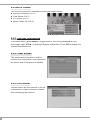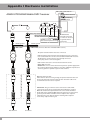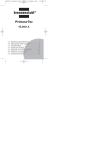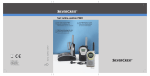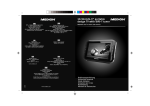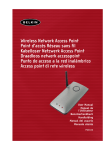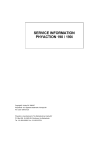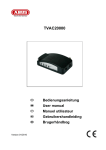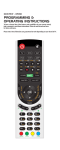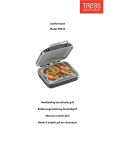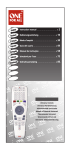Download Eurologics VP2002 User`s manual
Transcript
Mobile DVB-T ONTVANGER VP2002 68-8400-0252+ V1.0 EPG Elektronische Programma Gids OSD On Screen Display / schermweergave van menu’s PIG Picture in Graphic / beeld in grafische omgeving AB Afstandbediening STB Set Top Box – dit is het apparaat zelf, de Mobile DVB-T ontvanger. Het apparaat wordt ingebouwd in de auto en hoeft normaal gesproken niet door de gebruiker bediend te worden. TV Televisie (LCD scherm in auto) Dutch 1. Lijst van afkortingen 1 2. Afstandbediening (AB) Figuur 1: Afstandbediening Korte uitleg van de knoppen op de afstandbediening en verwijzing naar hoofdstuk met uitgebreide uitleg. Knop Uitleg van de functie(s) Relevant hoofdstuk Schakelt het apparaat aan en uit Schakelt het geluid uit. Deze functie werkt alleen in radio 5.2.1 of TV mode (dus niet wanneer een menu geopend is) 0-9 a. Kies een zender om te kijken. Druk 2 of 3 cijfers achter Hoofdstuk 6 elkaar voor getallen hoger dan 9 (bijv. druk 2 en dan 3 om naar kanaal 23 te gaan) b. Kies een functie in een menu ►Ⅱ 2 Bevries / hervat het TV beeld 5.2.6 Keer terug naar het vorige kanaal 5.2.3 EXIT MENU CH▲ CH▼ VOL◄ VOL► OK Uitleg van de functie(s) Relevant hoofdstuk a. Keer terug naar het vorige menu of sluit het menu b. Keer terug naar normale TV mode vanuit een menu. Herhaald indrukken sluit alle geopende menu’s en brengt u terug naar het normale TV beeld Druk 1x om het hoofdmenu te openen Het hoofdmenu bestaat uit 4 sub-menu’s : ■ Kanaal manager ■ Kanalen zoeken ■ Instellingen ■ Info & Conax 6 6.1 6.2 6.3 6.4 a. Kies kanaal (volgende zender, vorige zender) b. Kies tussen menu opties (omhoog/omlaag) a. Audio volume (harder / zachter) b. Kies tussen menu opties (links/rechts) a. Bevestig keuze b. Roep kanaal lijst op 5.2.2 INFO Info over gekozen kanaal (kies verschillende informatie pagina’s met knoppen CH▲▼/VOL◄►) 5.3 EPG Opent de Elektronische Programma Gids 6.4 A Z Wissel naar alternatieve frequentie 5.2.4 P▲ Pagina omhoog FAV Favoriete kanalen lijst (indien beschikbaar) LANG (rood) a. Wissel gesproken taal (bij meertalige uitzendingen) b. Kies verwijder mode (in kanaal manager) c. Rode functie toets (bij teletext) 6.1.3 6.3.6 ♫/P▼ a. TV / radio mode b. Pagina omlaag 5.2.5 AUDIO (geel) a. Audio modes (mono / stereo / links / rechts) b. Gele functie toets (teletekst) 5.2.1 Dutch Knop a. Uitschakel timer. (Druk meermaals om tijd in te stellen) b. Groene functie toets (teletekst) a.Teletekst b.Blauwe functie toets (teletekst) AUTOSCAN ■■■□□ % AV / TV Automatisch het gehele netwerk doorzoeken naar beschikbare zenders 6.2.1 Signaal sterkte scherm Schakelt tussen TV , externe ingang 1, externe ingang 2 3 Inhoudsopgave 1. Afkortingen 1 2. Afstandbediening 2 3. Voor uw veiligheid 5 4. 4.1 4.2 Over deze gebruikershandleiding Over deze gebruikershandleiding Hoe deze handleiding te gebruiken 5 5. 5.1 Eerste ingebruikname 5.2 Algemene functies voor het kijken van programma’s 5.2.1 Volume en geluidsinstellingen 5.2.2 Zender kiezen 5.2.3 Schakelen naar alternatieve frequenties 5.2.4 Handmatig schakelen naar alternatieve frequenties 5.2.5 Vorige zender terugroepen 5.2.6 TV & radio mode 5.2.7 Elektronische Programma Gids 5.2.8 Beeld bevriezen 5.2.9 Info Balk 5.3 PIN codes Basis functies 6 6 7 7 8 8 9 9 9 10 10 10 11 6. Meer gevorderde functies: Het hoofdmenu 11 6.1 De Kanaal Manager 6.1.1 TV kanaal lijst en Radio kanaal lijst 6.1.1.1 Kanaal verwijderen 6.1.1.2 Kanaal verplaatsen 6.1.1.3 Sorteren 6.1.2 Alle kanalen wissen 6.2 Kanalen zoeken 6.2.1 Automatisch zoeken 6.2.2 Handmatig zoeken 6.3 Instellingen 6.3.1 Systeem instellingen 6.3.2 Klok instellen 6.3.3 Software Update 6.3.4 Fabrieksinstellingen 6.4 Info & Conax menu 6.4.1 Systeem info 6.4.2 Bekijk status 6.4.3 CA instellingen 6.4.4 Over Conax CA Appendix I: Korte inbouwhandleiding 4 5 5 12 12 12 13 13 14 14 14 14 15 15 17 17 17 18 18 18 18 19 20 ■ Zorg tijdens de inbouw ervoor dat er voldoende ruimte rondom de Mobile DVB-T ontvanger aanwezig is. Dit om oververhitting te voorkomen. ■ Bedek de Mobile DVB-T ontvanger niet en monteer het apparaat niet in de buurt van een warmtebron. ■ Gebruik een zachte doek en geen agressieve schoonmaakmiddelen om de behuizing te reinigen. ■ Verwijder of modificeer geen aansluit kabels wanneer de Mobile DVB-T ontvanger is verbonden met een voedingsspanning. ■ Demonteer het toestel niet. ■ Stel het apparaat niet bloot aan extreme hitte, koude of vochtige condities. ■ Zorg ervoor dat er geen vloeistoffen, vocht e.d. in contact komen met de Mobile DVB-T ontvanger. ■ De bestuurder dient in geen geval TV programma’s te bekijken tijdens het rijden. Dutch 3. Voor uw veiligheid 4. Over deze gebruikershandleiding 4.1 Over deze gebruikershandleiding In deze handleiding kunnen afkortingen worden gebruikt voor bepaalde benamingen (bijv. AB, EPG, STB, etc.). Deze afkortingen worden voorin deze handleiding verklaard (naast de afbeelding van de afstandbediening (AB)) Deze handleiding geeft uitleg over het gebruik van de verschillende functies welke de Mobile DVB-T ontvanger biedt. Deze handleiding bevat geen uitgebreide installatie instructies. Installatie in uw voertuig dient uitgevoerd te worden door gekwalificeerd personeel. (Een korte installatiehandleiding is te vinden in appendix I). 4.2 Hoe deze handleiding te gebruiken Deze handleiding is gebaseerd op de druktoetsen op de afstandbediening. De functie(s) behorende bij elke toets worden uitgelegd in het relevante hoofdstuk. Een index van de druktoetsen met de corresponderende functies wordt weergegeven in hoofdstuk 2 ‘De infrarood Afstandbediening’. Alle functies van de Mobile DVB-T ontvanger kunnen worden bediend met de afstandbediening. De Mobile DVB-T ontvanger maakt gebruik van eenvoudige meldingen en menu’s in het beeldscherm (OSD). Deze meldingen en menu’s helpen u door de installatieprocedure (indien noodzakelijk), kanaal indeling, kijken van programma’s en de overige functies. Op elk moment, tijdens het gebruik van menu’s, als u terug wilt keren naar het TV beeld, druk dan op de EXIT knop (herhaaldelijk indien nodig). Houd er rekening mee dat nieuwe software de functies van de Mobile DVB-T ontvanger kan wijzigen. Indien u problemen ondervindt met de bediening van uw Mobile DVB-T ontvanger, raadpleeg dan het relevante gedeelte in deze handleiding. 5 5. Basis functies Op elk moment, tijdens het gebruik van menu’s, kunt u terugkeren naar het originele TV beeld door de exit knop EXIT te bedienen (herhaaldelijk indien nodig). Het is aan te raden om de afbeelding van de afstandbediening (hoofdstuk 2 De infrarood afstandbediening) bij de hand te houden voor referentie. 5.1. Eerste ingebruikname Normaliter zal uw dealer, die de Mobile DVB-T ontvanger geïnstalleerd heeft, het apparaat voor u programmeren . Indien uw dealer de zenders op uw apparaat al heeft ingesteld, sla dan deze paragraaf over en ga naar paragraaf 5.2 ‘Algemene functies voor het bekijken van een programma’. Als u de te ontvangen kanalen nog moet zoeken of als u op een later tijdstip uw ontvanger opnieuw wilt instellen (bijvoorbeeld na het terugzetten naar fabrieksinstellingen), dan dient u de volgende instructies te volgen. Schakel het apparaat aan met toets ( ). Tijdens installatie of wanneer de Mobile DVB-T ontvanger is teruggesteld op fabrieksinstellingen, zal het opstartscherm verschijnen met de volgende 2 opties: ■ Automatisch zoeken ■ Hoofd Menu Wanneer u geen actie onderneemt zal ‘Automatisch zoeken’ automatisch starten. De taal welke in de menu’s wordt gebruikt zal de taal zijn van het land waar u de ontvanger gekocht heeft (indien ondersteund). Raadpleeg paragraaf 6.3.1. om de taal te veranderen (en eventueel andere instellingen). Als ‘Automatisch zoeken’ niet automatisch start, of als u lange afstanden rijdt en in regio’s komt waar andere frequenties worden gebruikt, kan het nodig zijn handmatig ‘Automatisch zoeken’ te starten. Om dit te bewerkstelligen drukt u op de ‘Auto Scan’ knop op de afstandsbediening. Indien u een Digitenne-abonnement gebruikt, wordt automatisch naar de sterkste frequentie geschakeld als er meer frequenties voor hetzelfde kanaal gebruikt worden in een regio.Voor meer informatie raadpleeg paragraaf 6.2.1. 6 Opmerking: smartcard / chipcard: TV kanalen kunnen gratis ontvangen worden als deze ‘free-to-air’ worden uitgezonden. In sommige landen is voor het bekijken van bepaalde kanalen een smartcard met abonnement nodig (Digitenne of KPN in Nederland). Neem contact op met de aanbieder van het netwerk voor het verkrijgen van een smartcard. Afhankelijk van het land waar u de ontvanger koopt kan een smartcard meegeleverd worden met de ontvanger. Dutch 5.2 Algemene functies voor het bekijken van een programma Zorg er voor dat het apparaat correct is aangesloten en ingesteld. Schakel het contact van uw voertuig in en zorg er voor dat uw TV scherm voor weergave is ingeschakeld. De Mobile DVB-T ontvanger start automatisch op (tenzij anders ingesteld). Als het apparaat niet automatisch aan schakelt, druk dan op knop ( ) op de afstandsbediening. Het laatst bekeken TV kanaal of externe ingangsbron zal worden weergegeven en een informatiebalk verschijnt voor een paar seconden. De te kiezen kanalen zijn afhankelijk van de gevonden kanalen tijdens het scannen bij ingebruikname. Wanneer een andere OSD Taal gewenst is, raadpleeg dan paragraaf 6.3.1 “Systeem instellingen - OSD Taal” 5.2.1 Volume en geluidsinstellingen Volumeregeling Om het volume te wijzigen gebruikt u de (VOL◄,VOL►) knoppen op de AB. Het volume kan niet worden aangepast als een menu wordt weergegeven. Om terug te keren naar normale TV weergave drukt u op de ‘EXIT’ toets ( meerdere malen indien noodzakelijk). Om het geluid geheel uit te schakelen (mute), drukt u op ( ). Om het geluid weer terug in te schakelen drukt u nogmaals op ( ). Audio instellingen Druk de ‘AUDIO’ toets meerdere malen in om één van de mogelijke audio instellingen te kiezen (stereo, mono, links, rechts) De gekozen audio-instelling wordt kort weergegeven op het scherm. Audio taal keuze Indien een uitzending meerdere audio-kanalen bevat voor verschillende talen, dan kunt u de gewenste taal kiezen door op de ‘LANG’ knop op de AB te drukken. 7 5.2.2 Zender kiezen NB: De kanaalkeuze kunt u alleen gebruiken als er geen menubalk in het scherm staat. Mocht dit wel het geval zijn dan drukt u op de EXIT knop (eventueel meerdere keren herhalen als dit nodig is). NB: Wanneer u de kanaalkeuze gebruikt dan gebruikt u een lijst van de beschikbare kanalen die automatisch op volgorde zijn gezet tijdens de laatste auto-scan. Als u op een andere locatie rijdt dan waar u de laatste auto-scan heeft uitgevoerd dan kan het zijn dat er in dit gebied andere kanalen beschikbaar zijn. Om deze te vinden en op te slaan dient u de auto-scan opnieuw uit te voeren door op de auto-scan knop de drukken. Voor meer informatie zie ook paraaf 6.2.1. Verschillende mogelijkheden om van kanaal te veranderen: a. Druk B8 (CH▲ or CH▼) om naar het volgende of vorige kanaal te gaan. b. Druk een nummer in (0-9) om naar een specifiek kanaal te gaan. Om een kanaal boven de 9 te kiezen (bijvoorbeeld 21) drukt u eerst de 2 en meteen daarna de 1 in. c. Tijdens het kijken drukt u OK in. Nu verschijnt er rechts in uw scherm een kanaal-lijst waar u uit kunt kiezen door op P▲, ♫ / P ▼ te drukken. Als u een kanaal gekozen heeft dan drukt u weer op OK en tenslotte op de EXIT knop. 5.2.3 Schakelen naar alternatieve frequenties In de meeste landen wordt een kanaal, bijvoorbeeld MTV, uitgezonden op verschillende frequenties in verschillende gebieden. De software in deze tv tuner is zo ontworpen dat de tv tuner automatisch naar de juiste frequenties zoekt op het moment dat u een ander gebied in rijdt en toch hetzelfde kanaal wilt behouden. U kunt in het instelmenu de autoswitching intervaltijd veranderen (normaal 4 seconden). Wanneer u naar een bepaald tv kanaal kijkt en het signaal langer wegvalt dan de door u ingestelde interval tijd, dan zal de tv tuner automatisch naar een sterker signaal zoeken of een alternatieve frequentie. Sommige netwerken geven vroegtijdig alternatieve frequenties door. In dit geval hoeft u niets te doen en zal de tv tuner automatisch alle kanalen en de bijbehorende frequenties opslaan. 8 Als u in een ander gebied komt (buitenland) waar u nog niet bent geweest en nog geen auto-scan heeft uitgevoerd, dan dient u wederom de auto-scan knop te gebruiken. Dutch Wanneer dit niet het geval is dan dient u de auto-scan knop te gebruiken zodat de tv tuner weer alles kan opzoeken en opslaan. (zie paraaf 6.2.1.) Iedere keer dat u dit gebied weer nadert zal de tv tuner automatisch overschakelen op de juiste frequenties. 5.2.4 Handmatig alternatieve frequentie kiezen U kunt een alternatieve frequentie, voor een door u bepaald kanaal, ook op een andere manier aanpassen in plaats van de autoswitching te gebruiken. Wanneer u naar een door u bepaald kanaal kijkt druk dan A Z om naar de volgende beschikbare alternatieve frequentie te gaan. Door A Z herhaaldelijk in te drukken ziet u alle beschikbare frequenties voor het desbetreffende kanaal. Iedere keer dat u een andere frequentie kiest zal de informatiebalk op het scherm de signaalsterkte en de frequentie tonen. 5.2.5 Terug naar laatst gekozen kanaal Druk op om het laatst bekeken kanaal terug te halen. 5.2.6 TV & radio mode Terwijl u tv kijkt drukt u op ♫ / P ▼ om van tv naar de radio functie te gaan. 9 5.2.7 Electronische Programma gids (EPG) U kunt de EPG activeren door op EPG te drukken. De elektronische programmagids, ook wel EPG genoemd, geeft u toegang tot het netwerk van de tv en of radiogids. De EPG geeft gedetailleerd informatie over de programma’s, tijden etc. De CH▲,CH▼ knoppen geven u de mogelijkheid om de informatie te bekijken van programma`s op andere kanalen. De VOL◄,VOL► knoppen geven u de mogelijkheid om de informatie te bekijken van programma`s op hetzelfde kanaal. Wanneer u op de info knop drukt ontvangt u gedetailleerde informatie over het betreffende programma. NB: Wanneer u deze laatste functie gebruikt en u in het scherm ziet staan “nog geen informatie” dan zendt het gekozen kanaal geen EPG informatie uit over dat programma. Als u de EPG wilt verlaten druk dan op de exit knop EXIT. 5.2.8 Stil beeld Druk op ►Ⅱ om het beeld te bevriezen en druk weer op ►Ⅱ om deze functie te beëindigen. 5.2.9 Info box Iedere keer dat u van kanaal wisselt zal er een aantal seconden een informatiebalk verschijnen op uw scherm over het betreffende kanaal. Drukt u tussendoor op INFO dan krijgt u dezelfde informatiebalk te zien op uw scherm. Drukt u weer op INFO of de exit-knop EXIT dan zal de informatiebalk weer verdwijnen. Wanneer u INFO indrukt verschijnt de eerste informatiebalk. Dit is de servicestatusbalk. Deze balk bevat informatie zoals programma nummer, programmanaam, huidig programma, volgend programma, huidige tijd, stereotype, taal en de service status. 10 Dutch Met VOL► opent u de informatiebalk 2. Deze balk bevat informatie zoals frequentie, signaalsterkte, signaalkwaliteit etc. De 2 cijfers voor de frequentie geven weer hoeveel alternatieve frequenties er zijn en welke u momenteel gebruikt bijvoorbeeld 2/4 . De 4 staat voor vier mogelijke alternatieve kanalen en de 2 staat voor het feit dat de tv tuner het tweede alternatieve kanaal gebruikt. Drukt u nogmaals op VOL► dan opent u informatiebalk 3. Dit is de PID balk. Deze informatiebalk geeft technische informatie over het programma ID nummer binnen het netwerk. Om terug te gaan naar balk 1 drukt u op VOL◄. Druk op INFO of EXIT om te informatiebalk te sluiten. 5.3 PIN codes Wanneer u gebruik maakt van een smartcard dan kan het zijn dat bepaalde tv kanalen beveiligd zijn met een pincode. Deze beveiliging zorgt er voor dat kinderen bepaalde programma’s niet kunnen bekijken. De standaard pincode voor een smartcard is 1234. Meer informatie kunt u vinden in paragraaf 6.4.3. 6. Meer gevanceerde functies: Het hoofdmenu Het hoofdmenu bestaat uit 6 sub-menu’s: Kanaal Manager (Zie paragraaf 6.1) Kanalen zoeken (Zie paragraaf 6.2) Instellen (Zie paragraaf 6.3) Info & Conax (Zie paragraaf 6.4) Om toegang tot het hoofdmenu te krijgen drukt u op de ‘Menu’ knop op de afstandbediening. 11 6.1 Kanaal manager In het hoofdmenu (MENU) ziet u welke soort kanalen u kunt kiezen. Druk op OK of (VOL►) om in dit menu te komen. De kanaal manager heeft 3 sub-menu’s: ■ Tv kanaal lijst ■ Radio kanaal lijst ■ Wis alle kanalen 6.1.1 Tv kanaal lijst (Radio-kanalenlijst) De tv en radio-kanaal lijst werken hetzelfde. Om naar de tv- kanaal lijst te gaan gebruikt u CH▲,CH▼/VOL◄,VOL►. / /VOL◄,VOL►. Om deze lijst te openen drukt u op OK. Aan de linkerkant ziet u de tv kanalen lijst en rechts ziet u de uitzending van het betreffende tv kanaal . Daaronder ziet u de informatie over het tv kanaal. Wanneer u in de lijst naar beneden scrollt, dan zal ook het preview beeld veranderen naar het desbetreffende kanaal. Onder in het hoofdmenu ziet u gekleurde stippen die corresponderen met de gekleurde druktoetsen op uw AB: NB: ($) duidt aan dat het een gecodeerd kanaal betreft (u heeft hiervoor een smartcard nodig). ■ Rood : verwijderen (zie 6.1.1.1) ■ Geel : verplaatsen (zie 6.1.1.2 indien ondersteund) 6.1.1.1 Kanaal wissen (Rode knop – LANG) Wanneer u de rode knop LANG indrukt terwijl u in de kanaal-lijst bent dan verschijnen er 3 mogelijkheden om te wissen. a. wis 1 kanaal b. wis een lijst van kanalen c. wis alle kanalen 12 Dutch a. Scroll naar boven of beneden om een kanaal te selecteren dat u wilt wissen. Druk op OK. De betreffende kanaal wordt gemarkeerd met een X. Selecteer zo alle kanalen welke u wilt wissen. Druk op EXIT om de wis-opdracht uit te voeren. Er wordt nu gevraagd of u deze opdracht echt wilt uitvoeren. U kunt met VOL◄,VOL► naar links of rechts scrollen om te kiezen tussen ja of nee. Daarna drukt u op OK. b. Wanneer u weer op de rode knop LANG drukt dan komt u in de tweede wis mode. Kies het eerste kanaal dat u wilt wissen met OK en scroll dan naar beneden tot u bij het laatste kanaal komt dat u wilt wissen. Druk vervolgens weer op OK en alle tussenliggende kanalen in de lijst zijn gemarkeerd. Tenslotte drukt u op EXIT. U kunt met B9 naar links of rechts scrollen om te kiezen tussen ja of nee. Daarna drukt u op OK. c. Wanneer u voor de derde keer op de rode knop LANG drukt dan worden alle kanalen gemarkeerd met een X. Druk op EXIT U kunt met VOL◄,VOL► naar links of rechts scrollen om te kiezen tussen ja of nee. Daarna drukt u op OK. NB: De kanalen zijn nu permanent gewist. Om de kanalen weer terug te krijgen dient u ze weer op te zoeken en te installeren. (Zie hoofdstuk 6.2.1). 6.1.1.2 Verplaats kanaal In de Tv kanaal lijst drukt u op de gele knop AUDIO om de verplaats mode te activeren. Scroll naar het kanaal dat u wil verplaatsten en druk op OK om deze te selecteren. Scroll naar de plaats waar u het kanaal wil hebben en druk weer op OK. NB: (Wordt niet door alle software versies ondersteund) 6.1.1.3 Sorteren Wanneer u in de tv kanalenlijst bent drukt u op MENU. Nu verschijnt er een commandbox. Selecteer sorteren in dit menu. Het sorteermenu heeft een submenu dat u de mogelijkheid geeft om de kanalen in de door u gewenste volgorde te sorteren. Plaats de cursor op de gewenste sorteermethode en druk op OK. Bovenstaande geldt ook voor de radio kanaal lijst. NB: (Wordt niet door alle software versies ondersteund) 13 6.1.2 Wis alle kanalen In de kanaal manager drukt u op Wis alle kanalen. Hierdoor worden alle opgeslagen kanalen gewist en dient u wederom een autoscan uit te voeren. (Zie 6.2.1) 6.2 Kanaal zoeken 6.2.1 Auto Scan Wanneer u in het hoofdmenu bent scrollt u naar kanalen zoeken, daarna scrollt u naar rechts naar automatisch zoeken. Nu drukt u op OK om de auto-scan uit te voeren. De tv tuner zal automatisch alle beschikbare kanalen zoeken en op de juiste volgorde vastzetten. U kunt ook op de auto-scan knop drukken wanneer u een programma bekijkt. 6.2.2 Handmatig zoeken Handmatig zoeken is voor ervaren gebruikers en biedt de mogelijkheid om te zoeken naar kanalen met een specifieke frequentie. Gebruikers wordt dan ook geadviseerd om de auto-scan functie te gebruiken (zie 6.2.1.) Druk op menu en scroll naar kanalen zoeken. Scroll naar rechts en kies handmatig zoeken. Druk op OK. Gebruik CH▲,CH▼/VOL◄,VOL► / /VOL◄,VOL► voor het juiste kanaal nummer. Onder het kanaalnummer kan men door verschillende opgeslagen frequenties scrollen door B9 te gebruiken. U kunt ook handmatig een frequentie inbrengen. Wanneer u een frequentie heeft geselecteerd in het kanaalnummer selectiemenu ziet u rechts alle relevante informatie over het desbetreffende kanaal. 14 Dutch 6.3 Setup 6.3.1 Systeem Instellingen Druk op MENU, scroll naar instellingen met (CH▲,CH▼) knoppen en scroll naar rechts (VOL►) naar systeem instellingen. Druk op OK. Dit menu heft verschillende functies: 15 Niet alle functies hieronder vernoemd functioneren in alle landen. OSD Taal Selecteer de OSD taal. TV aspect ratio Selecteer of de tv tuner op een 4:3 scherm of een 16:9 scherm aangesloten is. TV Screen Format Wanneer de aspect ratio van de uitzending niet gelijk is aan uw tv scherm dan kunt u onderstaande functie gebruiken: -Letterbox : Hierdoor worden zwarte balken geplaatst zodat het totaal beeld in het scherm past. -Pan & Scan : Het beeld wordt vergroot zodat het totale beeld in het scherm valt. Sommige delen van het beeld kunnen buiten het tv scherm vallen en zijn hierdoor niet zichtbaar. -Combined : Met deze functie worden er zwarte balken geplaatst en wordt het beeld vergroot. Sommige delen van het beeld kunnen buiten het tv scherm vallen en zijn hierdoor niet zichtbaar. -Full : Het beeld is bij deze functie volledig vergroot zodat deze in het scherm past. De aspect ratio zal niet hetzelfde zijn als de uitzending. 16 Wachttijd tot freq. wissel Wanneer het signaal van de frequentie wegvalt dan zal de tuner automatisch overschakelen naar een alternatieve frequentie. U kunt hier de tijd instellen die nodig is om na signaal verlies over te schakelen naar een alternatieve frequentie. TV Type Selecteer Pal of NTSC. 0 / 12 Volt uitgang Wanneer de tuner aanstaat is het mogelijk om de blauwe draad te voorzien van 12 volt. Deze wordt bijvoorbeeld gebruikt voor actieve antenne’s. Automatisch opstarten Selecteer of de tuner geactiveerd moet worden wanneer u het contact van de auto aanzet. Geluids versterking Selecteer het uitgangsvolume van de tuner. Dit is afhankelijk van de gebruikte versterker. Druk op MENU, scroll naar instellingen (gebruik CH▲,CH▼ knoppen) en scroll naar rechts (VOL►) naar klokinstellingen. Druk op OK. Dutch 6.3.2 Klok instellingen De juiste tijd zal van het netwerk worden overgenomen als u kiest voor automatisch. Controleer of de juiste zomer/wintertijd goed staat en pas dit zonodig aan. Controleer ook of de juiste tijdszone is geselecteerd. 6.3.3 Software upgrade Druk op MENU, scroll naar instellingen en scroll naar rechts naar software upgrade. Druk op OK voor een beschikbare update. Als er een beschikbare software update is dan wordt deze gedownload. NB: Als er een software update gedownload is dan kan het zijn dat deze handleiding niet meer past bij deze nieuw geïnstalleerde software. 6.3.4 Fabrieksinstellingen Deze functie zal de tuner naar de fabrieksinstellingen resetten. Druk op MENU, scroll naar instellingen en scroll naar rechts naar fabrieksinstellingen. Druk op OK. 17 6.4 Info & Conax menu 6.4.1 Systeem Informatie Druk op MENU, Scroll naar info & conax, scroll naar rechts (VOL◄,VOL►) naar systeem informatie. Druk op OK om de informatiebalk te tonen op het scherm. Deze informatie geeft de productnaam, software versie, loader versie en hardware versie weer. 6.4.2 Abonnement status Druk op MENU, scroll naar info & conax, scroll naar rechts (VOL◄,VOL►) naar ‘View Status’. Druk op OK om de abonnement status te bekijken van de gebruikte smart-card. 6.4.3 CA controle Druk op MENU, scroll naar info & conax, scroll naar rechts (VOL◄,VOL►) en selecteer ‘CA controle’. Druk op OK. Om instellingen te wijzigen in dit menu dient u eerst de PIN code in te geven voor de smartcard (Dit is standaard 1234). U kunt nu uw PIN code wijzigen of uw smartcard instelling veranderen. De smartcard instelling bepaalt welke programma’s uitsluitend kunnen worden bekeken door het gebruik van een PIN code (bijvoorbeeld programmacategorie X) 18 Druk op MENU, scroll naar info & conax, scroll naar rechts (VOL◄,VOL►) naar conax informatie. Druk op OK. Deze functie geeft informatie over de gebruikte smartcard zoals inteface versie, smartcard nummer, taal etc. Dutch 6.4.4 Conax informatie 19 Appendix I: Korte inbouwhandleiding ������������������������������ ������������������������������������� �������������������������������������� ����������������������������������� ������������������������������ ������������������������� ������������������������������ ������������� ����������������������� �������������������������������� ���������������������� ���������������������� ������������������� ������������������ ����������� ������������� ������������� ����������� ��������������������������������������������������������������� ���������������������������������������������������������� ����������������������������������������������������������������� ���������������������������������������������������������������� ������������������������������������������������������������ ������������������������������������������������������������������� ����������������������������������������� ����������������������������������������������������������������������� ���������������������������������������������������������������������� ����������������������������������������������������������� ������������������������ ������������������������������������������������������������������������ ����������������������������������� ������������������������������������������������������������������� ����������������������������������������������������������������������� ������������������������������������������������������������������� ��������������������������������������������������������������������������� ������������������������������������������������������������������� �������������������������������������������������������������������������� ���������������������������� ������������ 20 ���������� CH Channel EPG Electronic Program Guide OSD On Screen Display PIG Picture in Graphic RCU Remote Control Unit STB Set Top Box – this is the actual unit, the Mobile DVB-T receiver. Normally this will be built in to the vehicle and it will not be necessary for the user to access it. TV Television English 1. List of abbreviations 21 2. Knowing the parts - the Remote Control Unit (RCU) Figure 1: the RCU Explanation of the RCU buttons and their functions with reference to the relevant sections Button Explanation of Function(s) Relevant Section Powers the (STB) unit on and off 22 Mutes the sound. Volume mute only works in TV/Radio mode (i.e. not when a menu is opened) 5.2.1 0~9 a. Select a channel to watch. Press two numbers one after the other to go beyond 9 (e.g. press 2 and then 3 to go to channel 23) b. Select a sub-menu item various ►Ⅱ Pause / resume TV streaming images 5.2.5 Return to the channel you were watching previously 5.2.3 Explanation of Function(s) Relevant Section EXIT a. Return to the previous menu in menu screen or escape from menu b. Return to normal TV mode from a menu. Repeated pressing will take you through all opened menus until normal TV mode is reached various MENU Press once to enter Main Menu The Main Menu consists of 4 sub-menus ■ CH manager ■ Channel Search ■ Setup ■ Info & Conax. 6 CH▲ CH▼ VOL◄ VOL► OK a. Change channels (channel up, channel down) b. Toggle between menu items (up/ down) various various Verifies input various Current channel info (toggle between pages in menu using CH▲▼/VOL◄►) EPG Opens the Electronic Program Guide A Z Change to alternative frequency P▲ Page up FAV Switch to Subtitle Mode LANG 6.1 6.2 6.3 6.4 a. Audio volume (up / down) b. Toggle between menu items (left/right) INFO 6.5 Switch language 6.2.1 ♫/P▼ a. TV / radio mode b. Page down 5.2.4 AUDIO Audio modes 5.2.1 English Button Sleep timer. Press to set different times. Switches to teletext AUTOSCAN Search the network for available channels 6.2.1 ■■■□□ % Signal power/quality bar AV / TV Switch AV1,AV2,STB mode 23 Contents 1. List of abbreviations 1 2. Knowing the parts – the RCU (figure 1) 2 3. For your safety 5 4. 4.1 4.2 About this User’s Manual About this User’s Manual How to use this Manual 5 5 5 5. 5.1 5.2 5.2.1 5.2.2 5.2.3 5.2.4 5.2.5 5.2.6 5.2.7 Getting started First-time viewing General viewing functions Volume & audio control Select channel Previous CH recall TV & radio mode Pause frame Info Box Subtitle Instruction 6 6 7 7 8 8 8 8 9 10 6. 6.1 6.1.1 6.1.2 6.2 6.2.1 6.2.2 6.3 6.3.1 6.3.2 6.3.3 6.3.4 6.4 6.4.1 6.4.2 6.4.3 6.4.4 6.5 More advanced functions: the Main Menu CH Manager TV Channel list and radio Channel list Erase all Channels Channel Search Auto Scan Manual Search Setup System Setting Clock Setting Software Upgrade Factory Default Info & Conax. System information View Status CA Control About Conax CA Electronic Program Guide (EPG) 11 11 11 12 12 12 13 14 14 15 15 15 16 16 16 16 17 17 Appendix I: Hardware installation 24 18 ■ Always ensure that there is enough space around the Mobile DVB-T receiver unit for sufficient ventilation ■ Do not cover the Mobile DVB-T receiver unit and keep it away from sources of heat (such as other electrical units) ■ Use a soft cloth and a mild solution of washing liquid to clean the casing ■ Do not connect or modify cables while the Mobile DVB-T receiver unit is connected to a power source ■ Do not remove the cover ■ Do not allow the unit to be exposed to extreme heat, cold or humid conditions ■ Never allow liquid, moisture, spray, etc. to come into contact with the inside of the unit. English 3. For your safety 4. About this User’s Manual 4.1 About this User’s Manual Please note that for reasons of space this manual contains a number of abbreviations (eg. RCU, EPG, CH, etc.). These abbreviations are listed on the inside front cover (next to the diagrams of the Remote Control Unit (RCU)) This Users’s Manual provides information on the various components and functions of the Mobile DVB-T receiver and how to use them. The manual does not deal extensively with the hardware installation of the system in your vehicle. This should always be carried out by qualified personnel (A brief description of the hardware installation and settings is given in appendix I). 4.2 How to use the Manual The Manual is based on the buttons on the RCU. The function(s) of each button is explained in detail in the relevant sections. An index of functions with corresponding buttons is given in section 2 ‘Knowing the parts’. All functions of the Mobile DVB-T receiver can be initiated using the RCU (Remote Control Unit). The Mobile DVB-T receiver makes use of user-friendly on-screen displays and menus. These displays and menus will guide you through installation (if necessary), channel organizing, viewing and many other functions. If at any time when using the menus you want to return to normal TV mode, press the Exit button (repeatedly if necessary). Please be aware that new software may change the functionality of the Mobile DVB-T receiver. Should you experience any difficulties with the operation of your Mobile DVB-T receiver, please consult the relevant section of this manual, or alternatively call 25 5. Getting started If at any time when using the menus you want to return to normal TV mode, press the Exit button (several times, if necessary)! It is useful to fold open the inside cover (section 2. Knowing the Parts) and keep it open for easy reference. 5.1. First-time viewing (initial programming) Initial programming Normally, your Mobile DVB-T receiver will have been installed and preprogrammed. If your Mobile DVB-T receiver has already been tuned by the installer, skip this section and go on to section 5.2 ‘General Viewing Functions’. However, you may need to perform an initial scan or, alternatively, you may wish to re-program your Mobile DVB-T receiver at a later date (after using the factory default option, for example). In that case, please read the following. Switch on the unit (press ). When the unit is new or is returned to factory default, the welcome menu is displayed showing 2 options. ■ Automatisch zoeken (Auto Scan) ■ Hoofd Menu (Main Menu) Auto Scan will run automatically. Default OSD language is the language of the country in which you purchased the unit (if supported). To change the language (and adjust other settings) see section 6.3.1. When auto scan does not run automatically or when traveling long distances into zones where different transmitting frequencies are used, it may be necessary to perform an auto scan manually. To do this, press the Auto-Scan button at the bottom left of the RCU. For more information see section 6.2.1. 26 Note: Smart Card / Chip Card: The TV channels that can be viewed depend on their being ‘freeto-air’ (freely available). In some countries viewing certain channels may require a SmartCard. Please refer to the countries network provider for obtaining smartcards when needed. Depending on the country where you buy the unit, a smartcard may be provided with the unit. English 5.2 General Viewing Functions Make sure the STB is correctly connected and configured. Turn on the ignition key of your car and make sure that your screen unit is switched on. The TV receiver should power on automatically. If not, press button on the RCU to turn on the power. A TV channel will be shown and the information box will be displayed for a few seconds. The channels shown will depend on the initial programming. If the incorrect language mode has been programmed, see section 6.3.1 OSD Language 5.2.1 Volume & audio control Volume Control To increase or decrease the volume, use VOL◄,VOL► on the RCU. The volume can not be adjusted when any menu is displayed. To return to normal TV mode, press the Exit button (several times, if necessary)! To mute the sound altogether, press . To return to normal sound, press again. Audio Control Press the AUDIO key repeatedly to select one of three possible Audio settings (Left, Right and Stereo) The current audio setting will be displayed in the channel information. Language Selection Press the LANG key on the RCU repeatedly to select the audio language. The availability of this function is dependent on the audio signal transmission. 27 5.2.2 Select channel Note: Channel selection can only be done in normal TV mode when no menus are displayed. To return to normal TV mode, press the Exit button (several times, if necessary)! Note: While using channel selection, you are selecting from a list of available channels that was pre-compiled during the last ‘autoscan’. If you traveled to a different location than where you did your last ‘auto-scan’, it is very well possible that different channels are available. To find these channels, you first need to perform an autoscan. For more information see section 6.2 Do one of the following to change channels: a. press (CH▲ or CH▼) to go to the next/previous channel b. press a number (0-9) to go to a specific channel (press two digits in succession for channels 10 and on, i.e. press 2 and immediately press 1 to go to channel 21) c. While watching, press OK. A channel list will be displayed on the right side of the screen. Move the cursor to the desired channel. Press P▲, ♫ / P ▼ to scroll through the channel list page by page. Then press OK to watch the selected channel. If you press EXIT key, the channel list will disappear. 5.2.3 Previous CH recall Press to switch to the previous channel you were watching. 5.2.4 TV & radio mode While viewing a TV channel, press ♫ / P ▼ to toggle between TV and Radio modes. 5.2.5 Pause frame Press ►Ⅱ to pause the image on the screen. To return to normal press ►Ⅱ again. 28 5.2.6 Info box When INFO is pressed the 1st box - the Service Status Box is displayed. This box contains information such as Channel Number, Channel Name, Current Program, Next Program, Current Program Progress, Current Time, Audio Sound Track, Audio Language & Service Status. English Every time you change channels, you will receive program information for a few seconds.While watching a channel you can display the Info Box at any time by pressing INFO. If you want to exit from the Info Box, press INFO again or press the EXIT key. Use CH▲,CH▼ to toggle between Current Program and Next Program, then press OK to view program details. Press VOL► to open box 2. This box contains information about frequency, signal power and signal quality, etc. Press VOL◄ to go back to box 1 or press VOL► a second time to open box3 the PID Status Box. This box contains technical information about the Channel ID numbers within the network. Press INFO or EXIT to close the Info Box. 29 5.2.7 Subtitle Instruction 1. If there are subtitles in the stream, press the “FAV” key to select the different language subtitle. After 5 sec, it will go into “subtitle mode” 2. When in the “subtitle mode”: a. Most functions are blocked; “subtitle mode” box will be shown in the up-right corner when user want to use them. b. Some functions are still available, Pressing the “MENU”, “EPG”, “AV/TV” and “CH▲,CH▼” key will close the subtitle mode and present the original function. Pressing the “VOL◄,VOL►” key will not close the subtitle mode, presenting the volume changing function, but without the volume bar. Pressing the “FAV” key can select the different subtitle language, or close the subtitle mode. c. Press the “Exit” key will close the subtitle mode. d. Shut down STB will close the subtitle mode. 3. Changing channel as soon as select a subtitle language will cancel the subtitle request 30 6. More advanced functions: the Main Menu CH Manager (see section 6.1) Channel Search (see section 6.2) Setup (see section 6.3) Info & Conax. (see section 6.4) To acces the main menu, press the ‘Menu’ button on the RCU. English The Main Menu consists of 4 sub-menus: 6.1 CH Manager When in Main Menu (press MENU) toggle down one step (using CH▲,CH▼) to highlight CH Manager in the menu. Press OK or toggle right (VOL►) to enter CH Manager menu. The CH Manager menu consists of 3 submenus: ■ TV Channel List (6.1.1) ■ Radio Channel List (6.1.1) ■ Erase All Channels (6.1.2) 6.1.1 TV Channel list (and radio Channel list) The TV Channel List and the Radio Channel List are used in the same way. Only the TV Channel List is described in this manual. Toggle to TV Channel List (CH▲,CH▼/ VOL◄,VOL►) Press OK. The TV Channel List menu opens. On the left is a list of channels. On the right is a so-called PIG (Picture in Graphic) screen on which you can watch the current TV channel. Channel information is shown underneath the PIG screen. When you move the cursor down the channel list the PIG screen will change accordingly. 31 6.1.2 Erase all Channels If you want to delete all the Channels in the TV Channel List and Radio Channel List then select the Erase All Channels as follows: In the Main Menu (press MENU), toggle to Channel List (CH▲,CH▼/VOL◄,VOL► / /VOL◄,VOL► ) and then across to ‘Erase all Channels’. Press OK. After Deleting all the Channels pressing TV Channel List or Radio Channel List will cause a message box to be displayed: No TV Channel List or No Radio Channel List. 6.2 Channel Search In the Main Menu (press MENU), toggle down to Setup (using CH▲,CH▼) 6.2.1 Auto Scan In the Main Menu (press MENU), toggle down to Setup (using CH▲,CH▼) and then toggle right (VOL►) to highlight Auto Scan. Press OK to start high-speed automatic scanning. The channels found and programmed depend on your location. With every auto-scan, the receiver scans all possible frequencies and compiles a list of all available channels. If a new channel is found, it will be added to the channel list. To perform an auto-scan without accessing the menu, you can also use the ‘AUTO-SCAN’ button on the RCU. 32 Manual search is for advanced users and offers the ability to search for specific channels. Regular users are recommended to use ‘AUTO-SCAN’ (See 6.2.1) In the Main Menu (press Menu), toggle down to Setup (using CH▲,CH▼) and then toggle right (VOL►) to highlight Channel Search. Press OK to start Channel Search. Use CH▲,CH▼/VOL◄,VOL► / /VOL◄,VOL► to select City Number or CH number. Under CH number you can scroll through the various frequencies of stored multiplexes using the VOL◄,VOL► buttons. When pressing LANG extra options will become available to enter a frequency manually. When a frequency is entered or selected in the CH number selection, all relevant information will be displayed in the right window. Toggle down to Search Channel and use VOL◄,VOL► for various search options and press OK to initiate search. You can search just the selected channel (frequency), the selected network, Area, or perform a Complete Scan (all channels in the frequency range 132 – 880 MHz). English 6.2.2 Manual Search 6.3 Setup This menu consists of 4 sub-menus as shown below. ■ System Setting (6.3.1) ■ Clock Setting (6.3.2) ■ Software Upgrade (6.3.3) ■ Factory Default (6.3.4) 33 6.3.1 System Setting In the Main Menu (press MENU), toggle down to Setup (using CH▲,CH▼) and then toggle right (VOL►) to highlight System Setting. Press OK to start. Edit various functions: Depending on the country where you buy your receiver, some functions might not be available in this menu.: OSD Language Lets you select the desired language. TV Aspect Ratio This function provides 4:3 and 16:9 two ratio for user to select. If your TV supports 16:9 screen format and selected channel provides 16:9 format program, select 16:9. TV Screen Format There are four screen format could be selected, Full 、Pan&Scab、Letter Box and Combined. Auto Switching Interval User could set the auto switching interval time from 2 to 30 Seconds when the box can’t receive the video signal. User also could use the “A Z” key on the RCU to switch the signal immediately. TV Type Select the type according to your TV type is PAL or NTSC. 0/12 Volt The 12V could provide the power to another facility. For example, an amplifier. The user could select to turn on or turn off. Power On Option This function provide user to select the Mobile DVBT receiver at a power on mode or a stand by mode. If the user select the Mobile DVB-T receiver at power on mode, when user turn on the car, then the Mobile DVB-T receiver will be turned on at the same time. Volume Rate Control If user connect to an amplifier, user could use the volume rate to control the volume. Ther are 3 levels could be selected. 34 In the Main Menu (press MENU), toggle down to Timer (using CH▲,CH▼) and then toggle right (VOL►) to highlight Clock Setting. Press OK to display Clock Setting box. English 6.3.2 Clock Setting Real-time data will automatically be downloaded. Set time zones, if necessary, using Set Local Time. Set Summer Time, if necessary. 6.3.3 Software upgrade In the Main Menu (press MENU), toggle down to Setup (using CH▲,CH▼) and then toggle right (VOL►) to highlight Software Upgrade. Press OK to search for an available software upgrade. This function is only available when the network supports this feature. When new software is available it will be loaded into the receiver. Note: When new software is loaded this might have different functions than the software you are using now. This manual might not be accurate anymore for the new software version. 6.3.4 Factory Default This function will restore the Mobile DVB-T receiver to factory default settings!! In the Main Menu (press MENU), toggle down to Setup (using CH▲,CH▼) and then toggle right (VOL►) to highlight Factory Default. Press OK to start. A warning message is displayed. Select OK to confirm. 35 6.4 Info & Conax. This function provides 4 information menus as shown below. ■ System Information (6.4.1) ■ View Status (6.4.2) ■ CA Control (6.4.3) ■ About Conax CA (6.4.4) 6.4.1 System Information In the Main Menu (press MENU), toggle down to Info (using CH▲,CH▼) and then toggle right (VOL►) to highlight System Information. Press OK to display the system information box. 6.4.2 View Status The smart card information could be found in this view status. User could find the smart card of the period of validity. 6.4.3 CA Control Parents could use this function to set up a password in order to prevent children from accessing the channel. 36 6.4.4 About Conax CA English User could find the Conax information about the Interface Version, Smart Card no. Num of Sessions, Language, and the CA_SYS-ID. 6.5 Electronic Program Guide (EPG) The EPG can also be accessed by pressing button EPG. The Program Guide accesses network TV and/or Radio Guides. The Program Guide gives detailed information about programs, times, etc. Toggle up or down for more channels using the buttons (CH▲,CH▼). Move the time cursor (bar above channel list showing time by the hour) by toggling the buttons (VOL◄,VOL►). Note: a ‘no data’ message will be displayed if the selected channel does not provide EPG data. Exit the Program Guide by pressing the EXIT button. 37 Appendix I Hardware installation ��������������������������� ������������������������������������ ����������������������� ���������������� ����������������������� �������������������������� ������������������������������ ��������� ����������������� ��������������������� �������������� �������������������� ��������������������� ����������������� ����������� ������������� ������������� ���������� ������������������������������������������������������������ ����������������������������������������������� ������������������������������������������������������������������� �������������������������������������������������������������������������� ���������������������������������������������������������� ��������������������������������������� ������������������������������������������������������������ ���������������������� ��������������������������������������������������������������������� ����������������������������������������������������������������������������� ������������������������������������������������������ ������������������������� ������������������������������������������������������������������������ ��������������������������������������������������������������������� �������������������������������������� ���������������������������������������������������������������� ���������������������������������������������������������������� ��������������������������������������������������������������������� ���������������������������������������������������������������������� ��������������������������������������������������������������������� ������������������������������������������������������������������ ����������������������������������� ������������ 38 ����������